El correo electrónico nunca ha sido un medio de comunicación especialmente seguro. A pesar de que existen soluciones más seguras en el mercado como ProtonMail, la mayoría de los usuarios prefieren que los mensajes se borren automáticamente en la mensajería instantánea, lo que permite garantizar que los mensajes estén protegidos para que no se envíen o guarden. Pero a veces tenemos que usar el correo electrónico, queramos o no. Por lo tanto, no sería superfluo proteger de alguna manera el contenido de sus mensajes. Afortunadamente, Gmail nos brinda esta oportunidad.
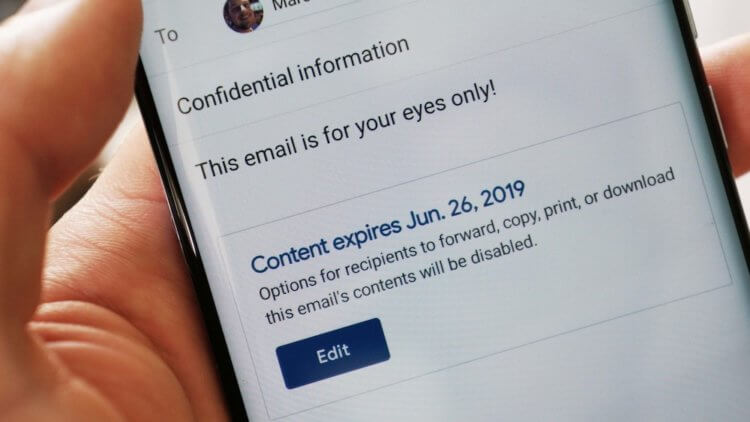
Pocas personas saben que el llamado modo confidencial ha estado disponible en Gmail desde hace algún tiempo. Le permite evitar que el destinatario reenvíe, copie, imprima y descargue el correo electrónico enviado. Además, permite no solo abrir el acceso al mensaje a través de SMS, de modo que solo una persona específica pueda abrirlo y leerlo, configurar el bloqueo automático después de un cierto tiempo, sino también, si es necesario, bloquear urgentemente el acceso al mismo. después de enviarlo. Averigüemos cómo funciona.
Cómo enviar un mensaje eliminado en Gmail
Para comenzar, instrucciones para trabajar con la versión web:
Abra la versión web de Gmail en su navegador; en la esquina superior izquierda, haga clic en “Escribir”;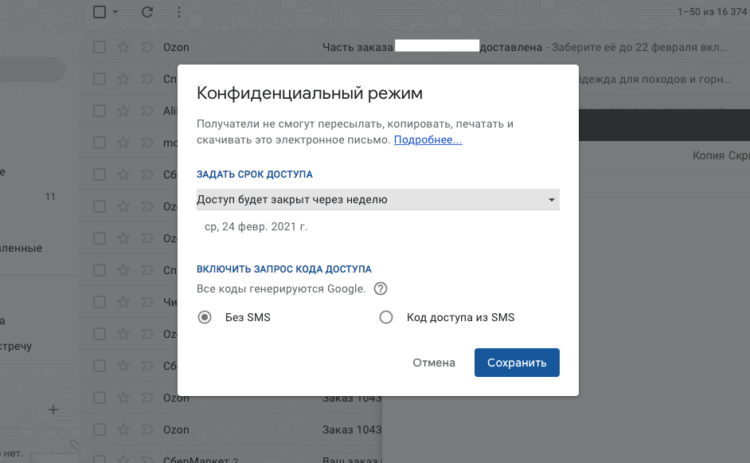 En la ventana de mensajes, seleccione el icono de candado; establezca el período de acceso y, si es necesario, establezca el acceso a SMS.
En la ventana de mensajes, seleccione el icono de candado; establezca el período de acceso y, si es necesario, establezca el acceso a SMS.
Cuando el modo confidencial está activado, el marco del cuadro de mensaje se vuelve azul y aparece una notificación en la parte inferior con información sobre el tiempo de bloqueo del mensaje.
La aplicación Gmail para Android es igual de simple:
Inicie la aplicación Gmail en Android, haga clic en el botón “Escribir” en la parte inferior de la pantalla;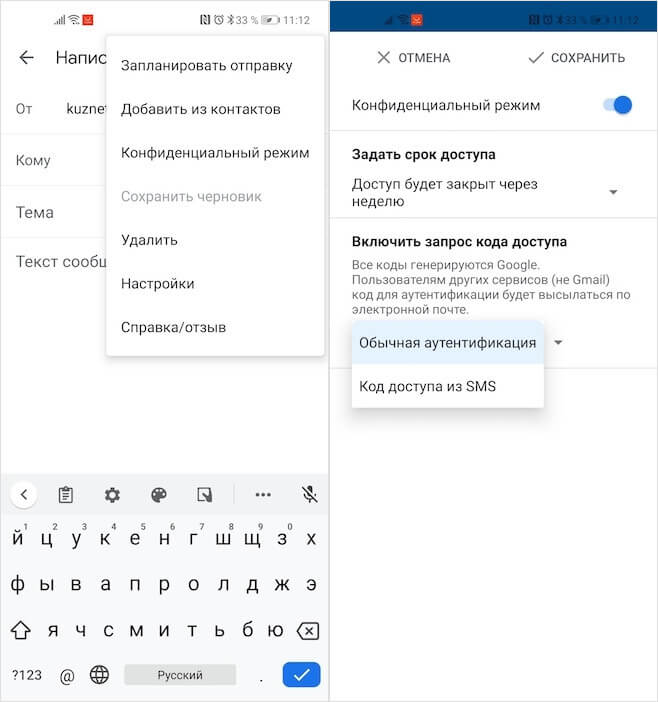 Abra el menú contextual – “Modo confidencial”; establezca el período de acceso para el mensaje y establezca el acceso a través de SMS, si es necesario.
Abra el menú contextual – “Modo confidencial”; establezca el período de acceso para el mensaje y establezca el acceso a través de SMS, si es necesario.
Una vez establecida la configuración de privacidad, especifique el destinatario del mensaje, escriba el texto o adjunte archivos multimedia y envíelo. Si elige el acceso a través de SMS, en el momento del envío, se enviará un código de verificación al teléfono del destinatario, ingresando el cual podrá acceder al mensaje. Sin embargo, la cuenta regresiva para bloquear el mensaje, que seleccionó en la primera etapa, no comenzará desde el momento en que fue leído, sino desde el momento en que fue enviado. Por tanto, dale prisa a tu interlocutor.
Cómo eliminar un mensaje enviado en Gmail
Si es necesario, puede bloquear el acceso a un mensaje enviado en modo confidencial, antes del tiempo restante antes del bloqueo automático. Verdad, bloquear un mensaje en Gmailenviado en modo confidencial no es realmente un borrado. Es decir, el mensaje en sí y su contenido no desaparecerá no solo de los servidores de Google, sino que también permanecerá contigo y tu interlocutor en la lista de enviados y recibidos, respectivamente. Pero, de una forma u otra, el destinatario perderá el acceso y el remitente logrará su objetivo.
Inicie Gmail y vaya a “Elementos enviados”, en la lista de elementos enviados, busque la letra deseada;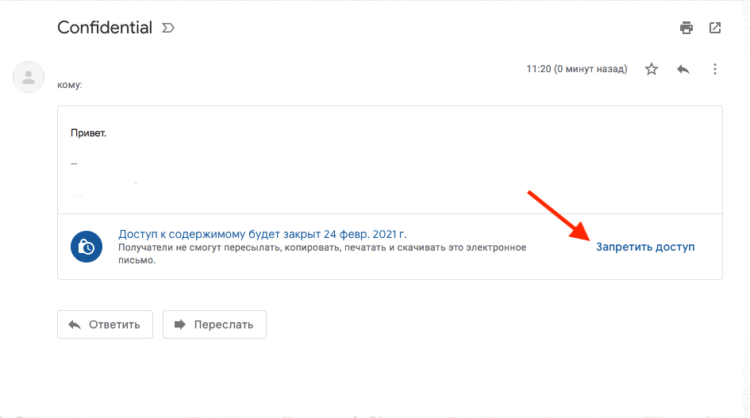 Ábrelo y haz clic en el botón “Denegar acceso”; después de eso, tu interlocutor ya no tendrá acceso al contenido de la carta.
Ábrelo y haz clic en el botón “Denegar acceso”; después de eso, tu interlocutor ya no tendrá acceso al contenido de la carta.
Es importante comprender que el modo confidencial por sí solo no es una garantía del 100% contra la lectura no autorizada de su mensaje y la divulgación de su contenido por parte del destinatario. A pesar de que la carta en sí no se puede reenviar, copiar o imprimir, su interlocutor en el otro extremo todavía tiene la oportunidad de tomar una captura de pantalla del mensaje o tomar una foto de la pantalla y enviar la imagen resultante con el contenido a otra persona. Gmail no solo carece de protección para este caso, sino que ni siquiera proporciona una notificación para el remitente, como, por ejemplo, en Instagram.
